Få 5 DVD Slideshow Makers til at gemme dine dyrebare billeder!
Uanset om du ønsker at se et diasshow til en fødselsdagsfest, socialt samvær, præsentation osv., på en større skærm som et tv via en dvd-afspiller, er DVD slideshow maker det bedste værktøj! Med deres store antal på markedet vil det kræve meget arbejde at vælge den bedste. Således samler og gennemgår dette indlæg de fem bedste DVD-slideshow-fremstillere for at indsnævre dine valg! Så, uden videre, start med at udforske hver af dem nu!
Vejledningsliste
Top 1: Freemake Video Converter Top 2: VideoPad Video Editor Top 3: SmartSHOW Top 4: Muvee Reveal Express Top 5: PhotoStage Slideshow Producer Anbefalet DVD-afspiller til at se diasshows FAQsTop 1: Freemake Video Converter
Den første DVD-diasshow-producent, som du skal tage et kig på, er Freemake Video Converter. Dette gratis værktøj lader dig importere forskellige fotos og automatisk arrangere dem (du kan også manuelt arrangere dem baseret på dine præferencer) som et diasshow. Det er også infunderet med en mulighed for at brænde diasshowet til en dvd. Desuden har den også en forhåndsvisning, der lader dig se diasshowet, før du gemmer det som en DVD-output.
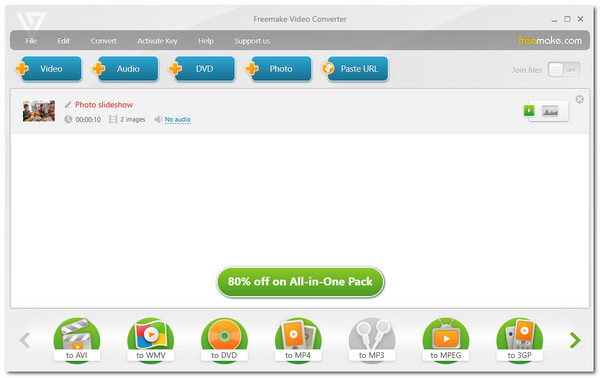
- Fordele
- Understøtter intuitiv brugergrænseflade med funktioner, der er nemme at bruge.
- Tilbyd gratis diasshow til DVD-tjeneste.
- Du kan redigere billedets interval og tilføje et lydspor.
- Ulemper
- Kun tilgængelig med Windows.
- Tilbyd for begrænsede slideshow-funktioner.
- Har ikke færdige skabeloner.
Top 2: VideoPad Video Editor
Hvis du ikke kan bruge det første udvalgte værktøj til at oprette et DVD-diasshow på Windows 10, fordi du er en Mac-bruger, kan du prøve at bruge VideoPad Video Editor. Dette Mac-kompatible værktøj giver dig mulighed for at skabe professionelt udseende diasshows. Det understøtter muligheder for at anvende foto/klip overgange, specialeffekter, tekster og mere. Udover det lader den dig eksportere diasshows til din disk via dens diskbrændingsfunktioner!
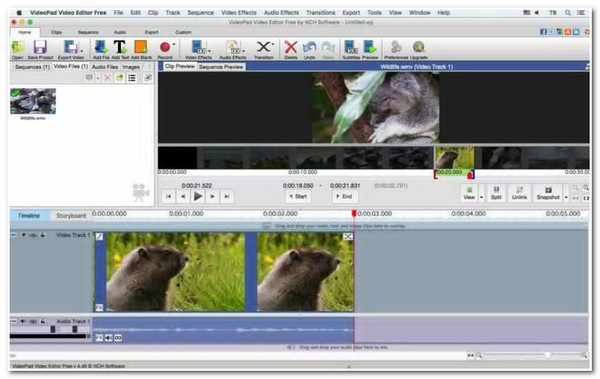
- Fordele
- Et letanvendeligt værktøj med brugervenlige funktioner.
- Tilbyd 50 overgangseffekter og animerede tekstoverlejringer.
- Tilgængelig på både Mac og Windows.
- Ulemper
- Tilbyder kun begrænsede funktioner under dens gratis version.
- Det tager meget tid at eksportere et diasshow til DVD.
Top 3: SmartSHOW
Ellers, hvis du leder efter en DVD-diasshow-maker med meget mere avancerede funktioner, så er SmartSHOW det, du leder efter! Dette værktøj tilbyder en samling af fantastiske animationseffekter, mulighed for at blande billeder og musik og færdige skabeloner. Du kan nemt tilføje familiesange til dit diasshow. Desuden, selvom det understøtter avancerede funktioner, er dette værktøj velegnet til ethvert brugerniveau!
- Fordele
- Giver dig mulighed for at tilføje flere billeder til det diasshow, du ønsker.
- Lad dig anvende et baggrundslydspor til dit diasshow.
- Tilbyd dig 500+ animationseffekter, du kan anvende ved at trække-og-slip.
- Ulemper
- Giv dig begrænsede lydspor.
- Tilbudte skabeloner skal opdateres.
- Kun tilgængelig for Windows.
Top 4: Muvee Reveal Express
En anden producent af DVD-fotodiasshow, du skal tjekke, er Muvee Reveal Express. Dette værktøj giver dig mulighed for at importere 50 forskellige fotos og eksportere dem til en DVD. Desuden gælder det samme for SmartSHOW; dette værktøj tilbyder også fantastiske overgange, som du kan anvende på din diasshow til TikTok. Det giver dig også mulighed for at tilpasse et stykke baggrundsmusik til dit diasshow.
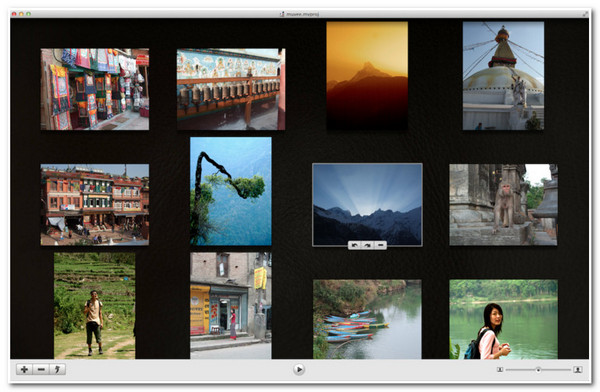
- Fordele
- Understøtter ligetil grænseflade.
- Kan bruge billeder fra din harddisk og sange fra iTunes.
- Generer automatisk 5 forskellige diasshow-stile, som du kan vælge imellem.
- Ulemper
- De har begrænsede tilpasningsmuligheder.
- Gøres tilgængelig for Mac-brugere.
Top 5: PhotoStage Slideshow Producer
Den sidste DVD-diasshow-producent til denne serie er PhotoStage Slideshow Producer. Dette værktøj giver dig mulighed for at skabe et engagerende diasshow, uanset dit færdighedsniveau. Det understøtter også muligheder for at tilføje specielle effekter, såsom fade, crossfade, zoom osv. Når du har oprettet dit diasshow, kan du desuden brænde det på en dvd.
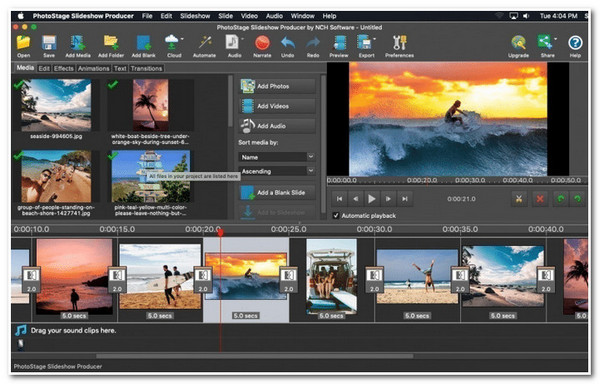
- Fordele
- Brugervenlig og gratis at bruge med anstændige funktioner.
- Giv forskellige effekter, overgange, lydtilpasning osv.
- Understøtte funktionen Hurtig oprettelse, der automatisk importerer billeder til dit diasshow.
- Ulemper
- Tilbyd begrænsede funktioner.
- Indlejrer vandmærke på dit output under den gratis version.
Anbefalet DVD-afspiller til at se dine oprettede diasshows
Hvis du leder efter det bedste værktøj til at se det oprettede diasshow fra en DVD-slideshow-maker på Windows/Mac, anbefaler dette indlæg AnyRec Blu-ray-afspiller! Det lader dig se DVD-diasshows med levende, naturtro, krystalklare billeder. Desuden understøtter den et avanceret, men alligevel letforståeligt DVD-diasshow preview med flere intuitive kontroller. Disse kontroller inkluderer afspilning, mulighed for at justere lyd, visuelle effekter, undertekster og mere. Bortset fra det er dette DVD-afspillerværktøj faktisk intuitivt og understøtter brugervenlige funktioner til en bekvem og effektiv afspilning af DVD-diasshow!

Nyd et tabsfrit DVD-diasshow-afspilning med en høj audiovisuel oplevelse.
Supportmuligheder til at justere diasshowets nuance, kontrast, lysstyrke osv.
Tilbyder dig muligheden for at ændre din lydstyrke og tage et skærmbillede.
Kan understøtte DVD-ROM, DVD-R, DVD+R, DVD-RW og mere.
100% Sikker
100% Sikker
Trin 1.Installer AnyRec Blu-ray-afspiller værktøj på din computer. Kør derefter værktøjet, indsæt dvd'en i din computers diskdriver, og klik på knappen "Åbn disk" på værktøjet.
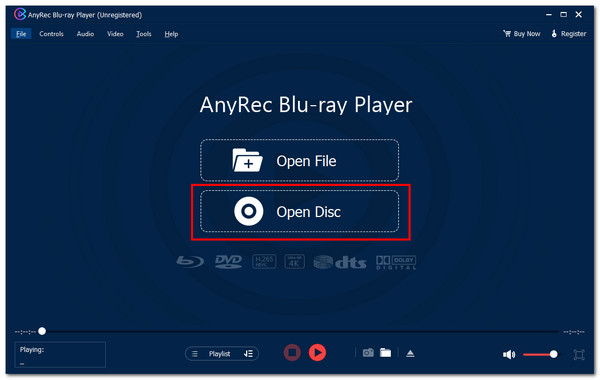
Trin 2.Klik derefter på "diskens navn" og klik på knappen "OK". Vælg derefter et lydspor eller undertekst, og klik på knappen "Afspil" for at afspille DVD'ens diasshowindhold.
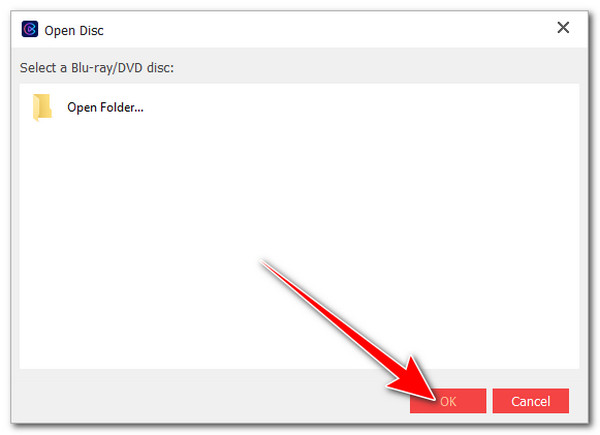
Trin 3.Mens disken afspilles, kan du justere lydstyrken eller bruge kontrolpanelet nedenfor. Og det er sådan, du bruger dette værktøj til at afspille dit oprettede DVD-diasshow.
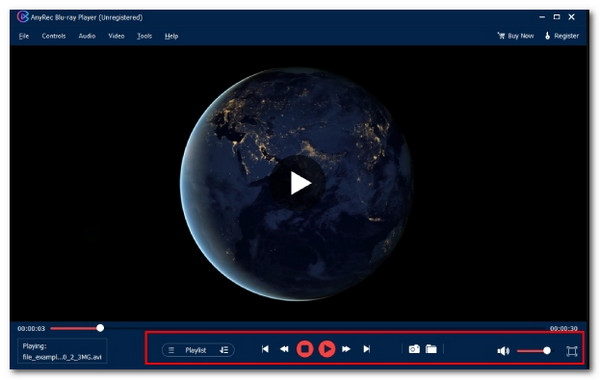
100% Sikker
100% Sikker
FAQs
-
Indlejrer Freemake Video Converter et vandmærke på outputtet?
Ja. Freemake Video Converter efterlader et vandmærke på hvert output. Dette sker, hvis du bruger dens gratis version. Så for at forhindre Freemake Video Converter i at indlejre et vandmærke på dit output, skal du købe den licens, den tilbyder.
-
Kan jeg lægge billeder og videoer ind i et diasshow ved hjælp af Freemake Video Converter?
Nej. Freemake Video Converter slideshow maker tillader dig ikke at lægge billeder og videoer i ét ved hjælp af dens Photos option, som er slideshow maker. Det lader dig kun tilslutte begge filer ved hjælp af videoindstillingerne. Men det er ikke infunderet med funktionerne i Photos-indstillingen.
-
Hvordan brænder jeg billeder til en disk ved hjælp af Freemake Video Converter?
For at brænde fotos til disk ved hjælp af Freemake Video Converter skal du først klikke på knappen + Foto og vælge de billeder, du vil brænde. Indsæt derefter DVD'en i din computers diskdriver. Klik derefter på knappen "til DVD" for at begynde at brænde billederne til DVD'en.
-
Hvor meget koster det at opgradere VideoPad Video Editor fra dens gratis version?
VideoPad Video Editor tilbyder tre forskellige udgaver: VideoPad Video Editor Master's Edition Quarterly Plan, som koster $7.72/måned; Home Edition, som koster $59.95; og Master's Edition, som koster, &99,00.
-
Hvordan brænder du billeder til en disk ved hjælp af SmartSHOW?
For at brænde fotos til disk ved hjælp af SmartSHOW, skal du først importere billederne. Derefter kan du bruge en skabelon og tilføje effekter og titler. Klik derefter på fanen Opret og vælg indstillingen Opret DVD Slideshow. Til sidst skal du vælge indstillingen Ingen menu, og brændingsprocessen vil blive startet.
Konklusion
Det er det! Det er de fem kraftfulde værktøjer, du kan bruge som din DVD-diasshow-maker! Disse top-tier værktøjer giver dig mulighed for at oprette et foto diasshow og eksportere/brænde dem til en DVD! hurtigt og effektivt Hvis du leder efter en DVD-afspiller, der tilbyder en praktisk og alligevel højkvalitets DVD-diasshow-afspilning, AnyRec Blu-ray-afspiller er det du leder efter! Med dette værktøjs flere kontroller, visuelle tilpasningsmuligheder og afspilning af høj kvalitet kan du nyde at se dit diasshow! Klik på knappen Gratis download nedenfor for at finde ud af mere!
100% Sikker
100% Sikker
